用 install4j 工具为java程序打包exe
制作人:mark
制作时间:2013-05-02
-
用Eclipse 将程序源码打包成jar文件.
打包jar方法我不做介绍了,相信大家都会,不会的百度一下吧。
-
准备工作.
将导出的jar包:aaa.jar,程序需要的图片:images,数据库database,以及你要生成exe文件后的图标 png图片,全部复制到一个SMMS文件夹下面。
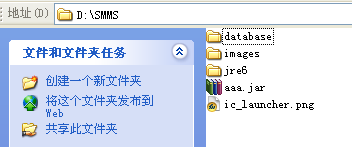
-
打开安装好的install4j文件

输入程序全名Full Name,程序简称 Short Name, 版本号 version, 然后点击右上角的蓝色箭头进行下一步。
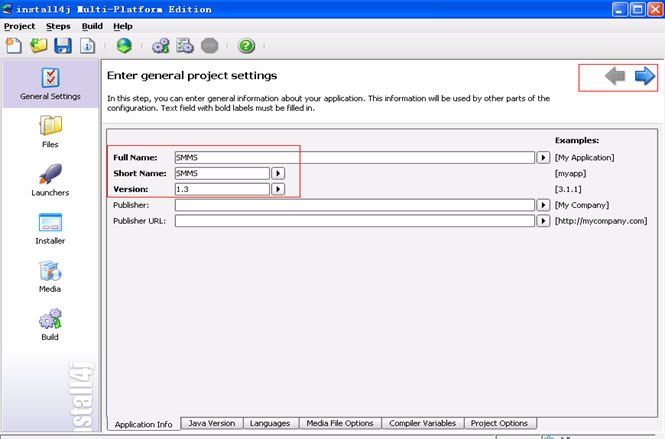
-
输入JRE 的最低版本号,最高可以为空。因为此前打包过其他源码,并安装过JRE所以在下面JRE的搜索结果中(红丝边框内)会出现JRE环境,初次打包是没有的。点击右上角箭头进入下一步。

-
选择语言,然后点击右上角箭头进行下一步
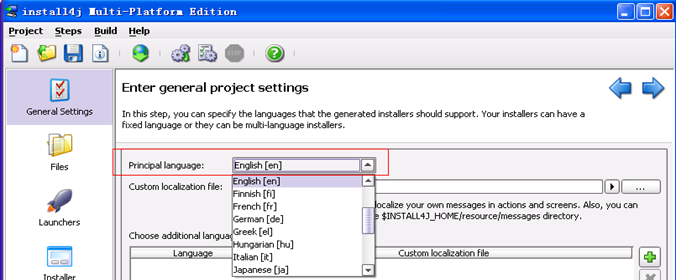
-
红框内设置文件打包后存放路径,点击右上角箭头进行下一步。

-
连续点击下一步到Files 界面,点击 Add Files(红框内)
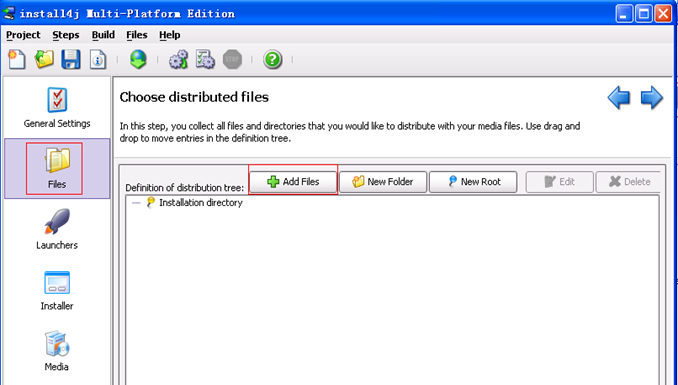
-
点击Add Files后,如果是打包某个单独文件,选Single files,next到下一步
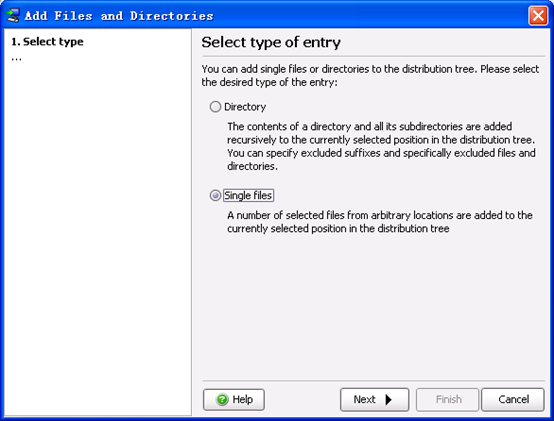
-
点击绿色的加号,添加需要打包的文件。
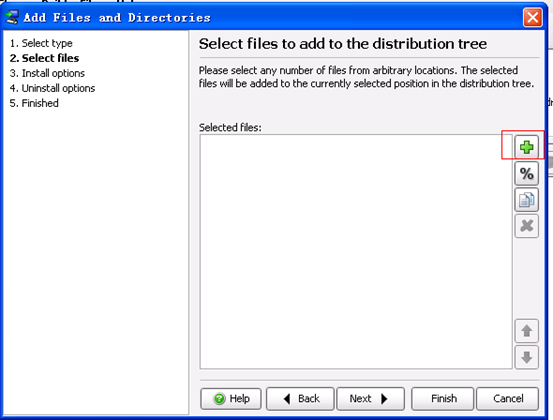
-
选择需要的jar包
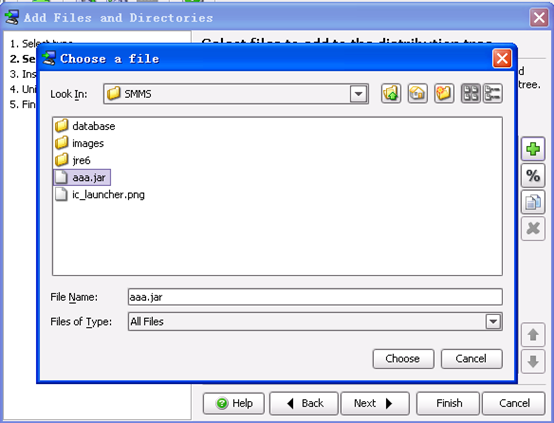
-
一直点击 next 到 finished 界面,再点OK。
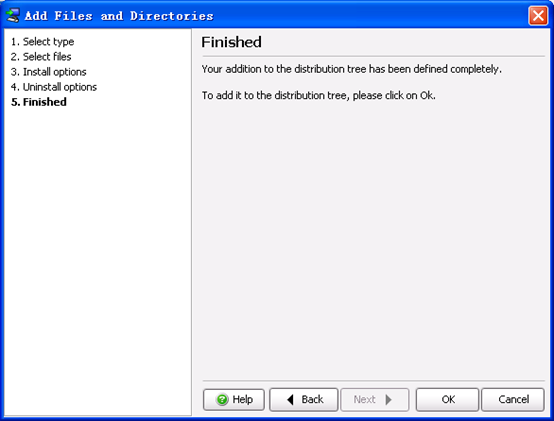
-
可以看到刚引入的jar文件
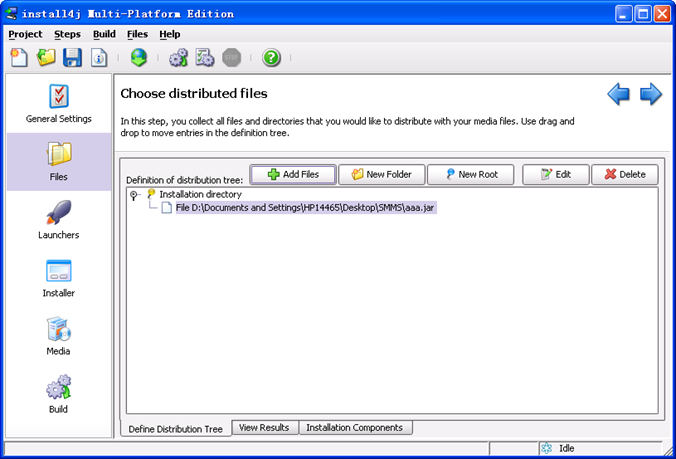
-
因为我们的程序需要数据库和图片,也要把这些导进去。所以先建立两个文件夹images和database。首先导入图片,鼠标选中images,点击 Add Files
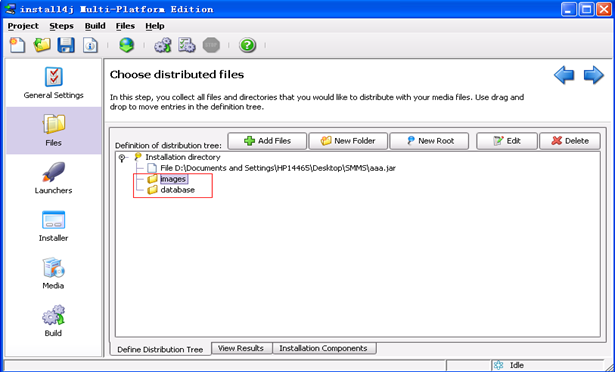
-
这里选择Directory,因为直接导入整个图片文件夹。
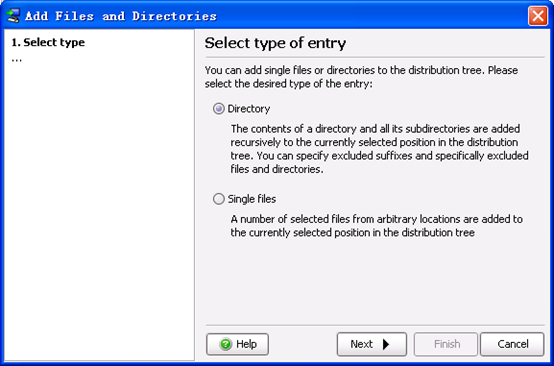
-
找到图片的路径
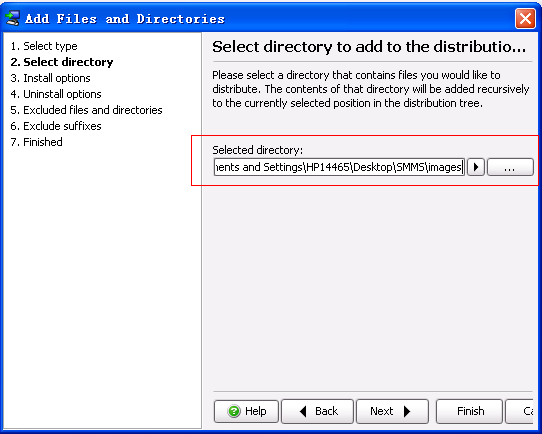
-
一直点next 到finished界面,点击OK
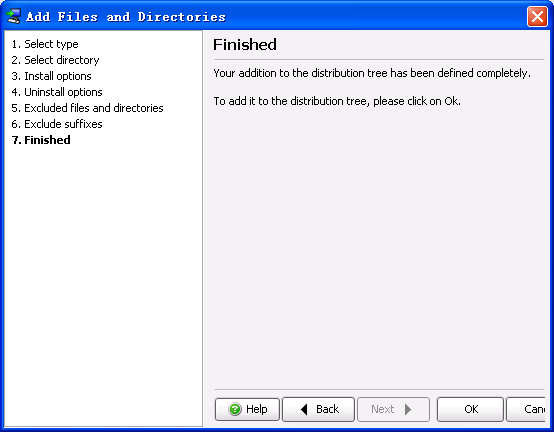
-
可以看到刚刚导入的图片路径,然后鼠标选中database,点击Add Files,
同样的方法导入database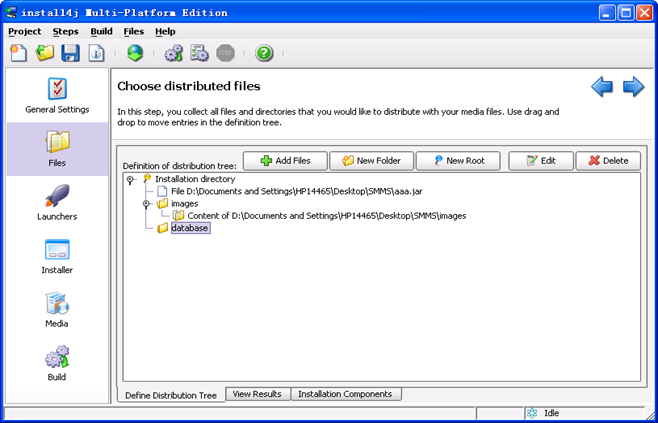
-
导入成功,点击右上角箭头进行下一步
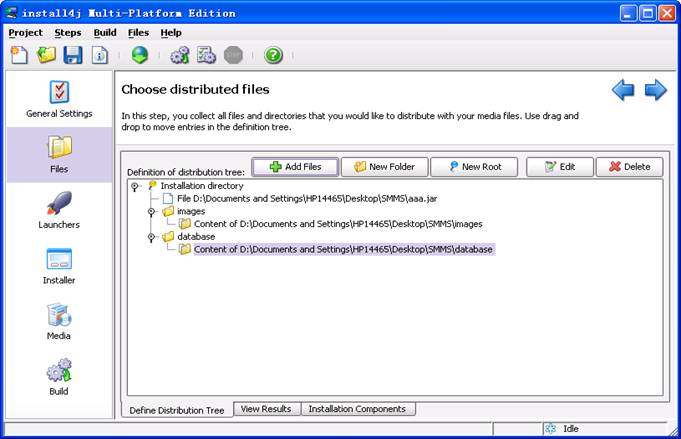
-
连续点击 next 到这个界面以后,点击绿色的加号,
再选择All files in the distribution tree, 然后右上角箭头进行下一步。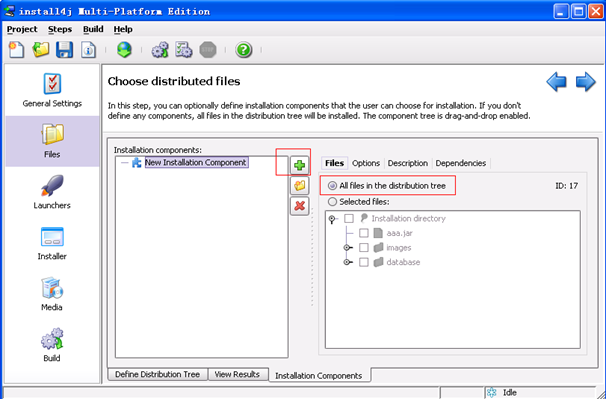
-
双击 New laucher
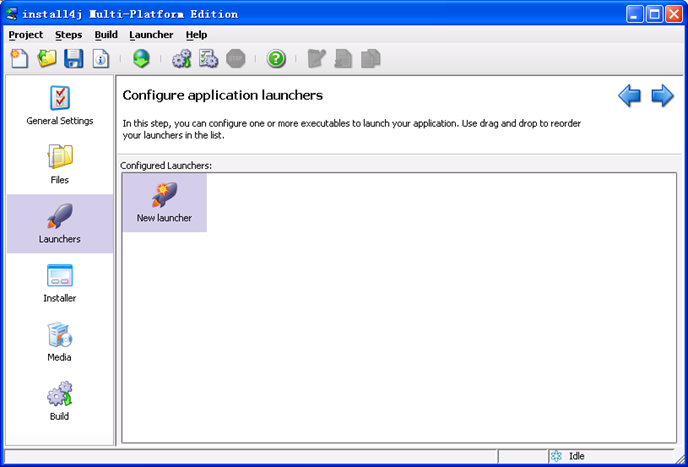
-
选择第一个Generated launcher, 点击next
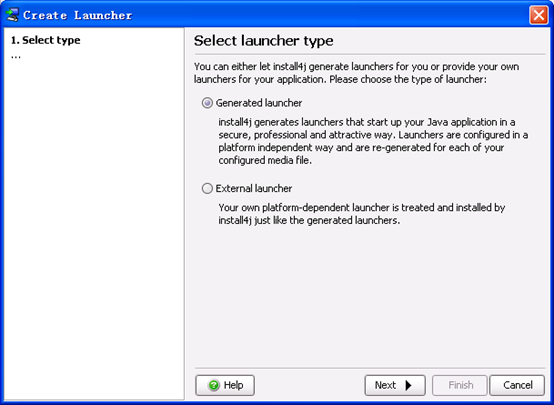
-
在Executable name 输入要生成exe文件的名字,安装红框选择。点击next
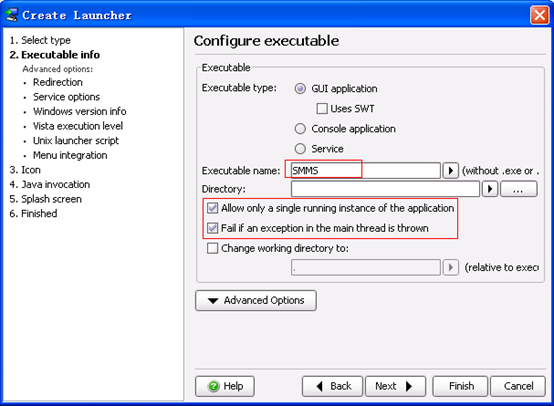
-
这里是设置生成exe文件安装后,启动文件的图标,点击next
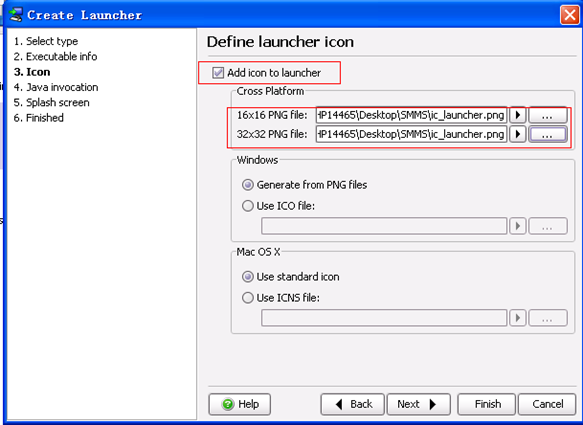
-
第一步选择绿色的加号,添加jar文件和图片,数据库

-
选择 Archive 然后选择 aaa.jar,点OK,OK
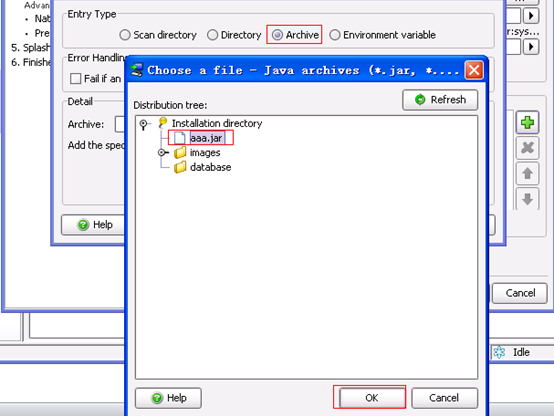
-
可以看到导入的jar文件,然后继续点绿色加号,导入图片和数据库
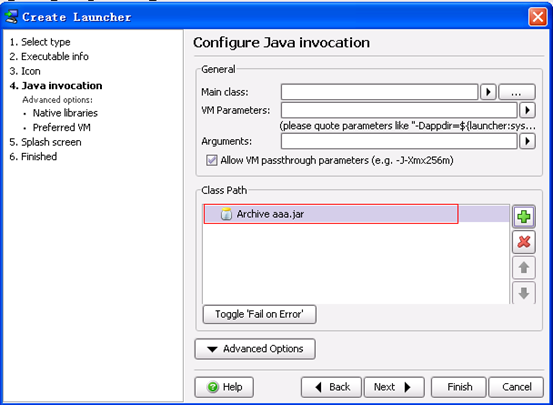
-
选择Directory,选中images,点OK,OK
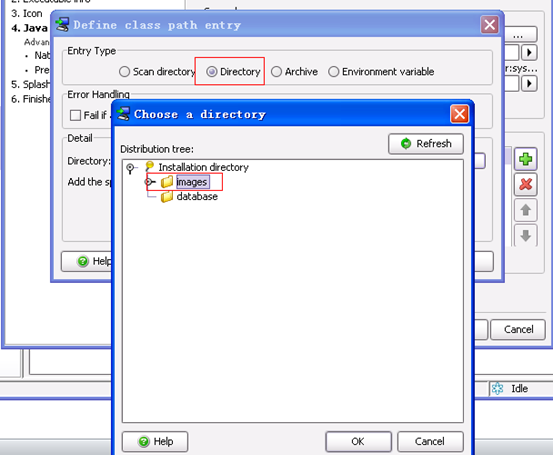
-
同样的方法导入数据库database,然后选择Main class,然后next
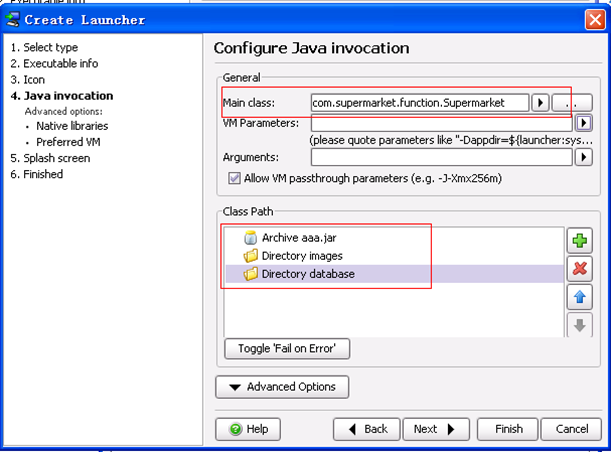
-
保留默认,点击next
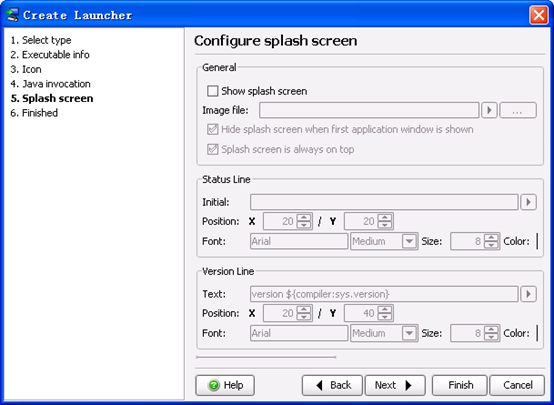
-
Finished ,OK
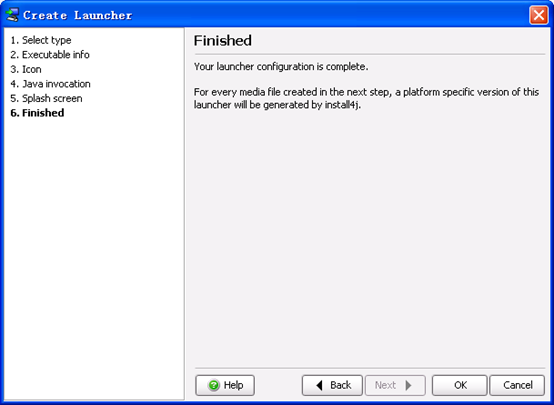
-
点击右上角箭头,下一步

-
连续点下一步到Installer 的Actions 界面,选择Create program group,
再选择windowsèProgram group name 设置生成在程序组的名称
(即:开始==》所有程序后看到的程序组名)
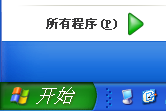
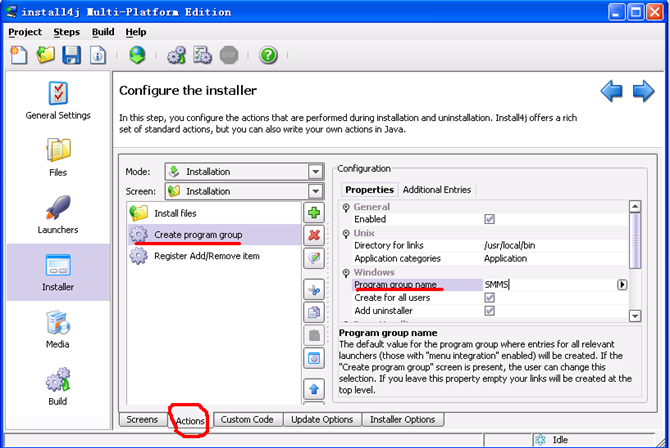
-
连续next下一步以后,进入Media 界面,
双击 New Media file

-
Installer选择 Windows, 然后Next下一步
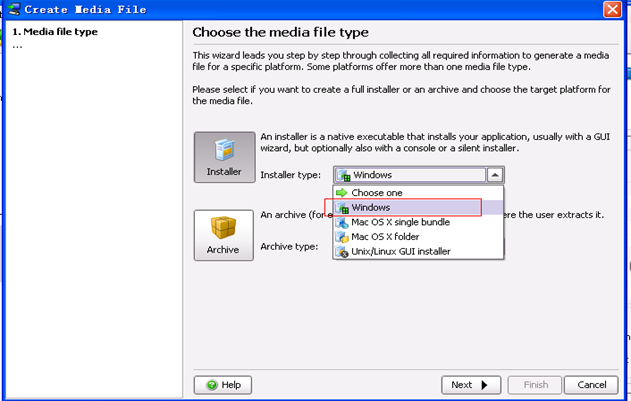
-
在第一个文本框里输入${compiler:sys.fullName},意思是该文件的全称。在下面的文本框里输入你要安装该软件的路径,可为空。点击Next
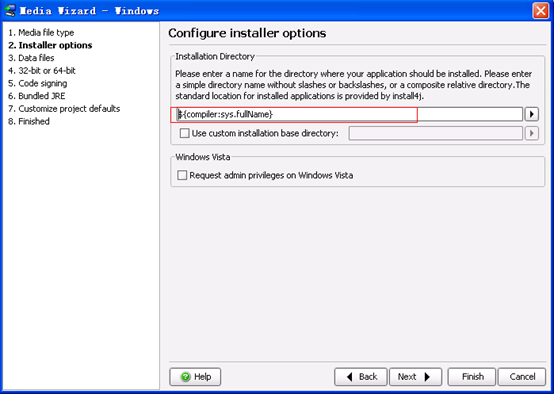
-
连续点击next到第六步,选择JRE环境,因为我机子上安装了JRE,所以我选第一项,
然后next
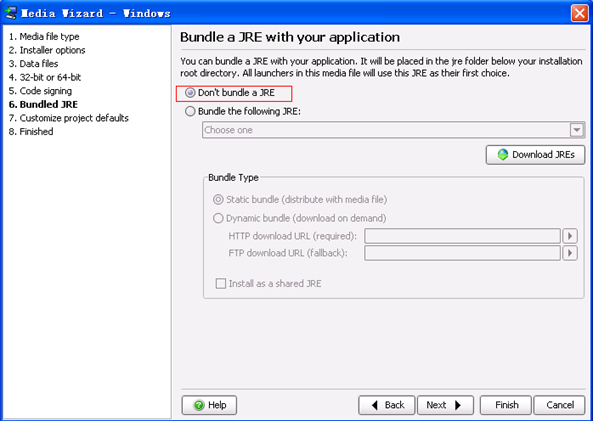
最重要的一步:
一般情况下,我们都需要将jre打包进去,要不然,其他客户端安装时,如果没有jre程序也运行不了,所以我们选择第二个,然后把jre放进去,该工具还提供下载jre,是精简版的。
点击Download JREs后,在你的install4j安装目录下,会多出一个jres文件夹,把里面的压缩文件解压出来,然后再这个界面配置即可
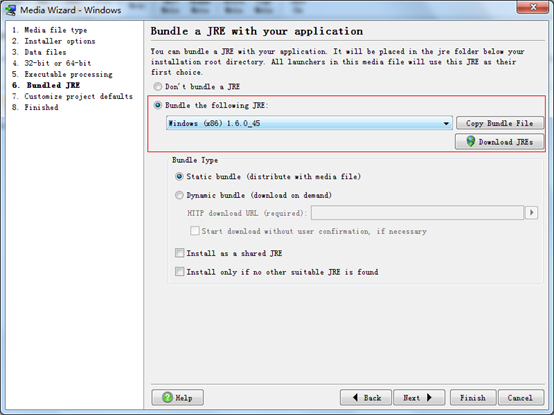
-
第七步的时候,选择 Exclude files,
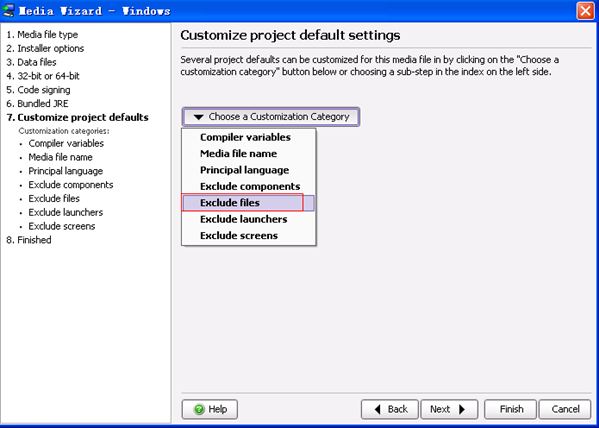
在窗口中你可以筛选不需生成的文件,选中为不生成,继续点击next
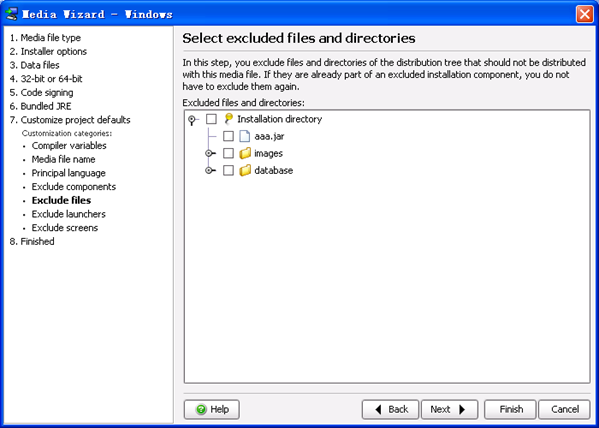
-
到finished 界面点 OK
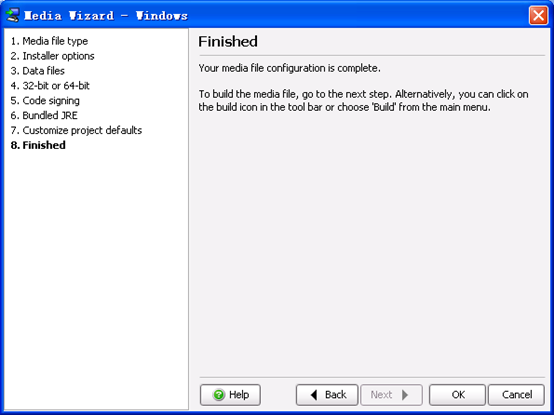
-
点击右上角箭头进行下一步

-
先点 Test Build,等执行完,

-
如果不报错,再点Start Build
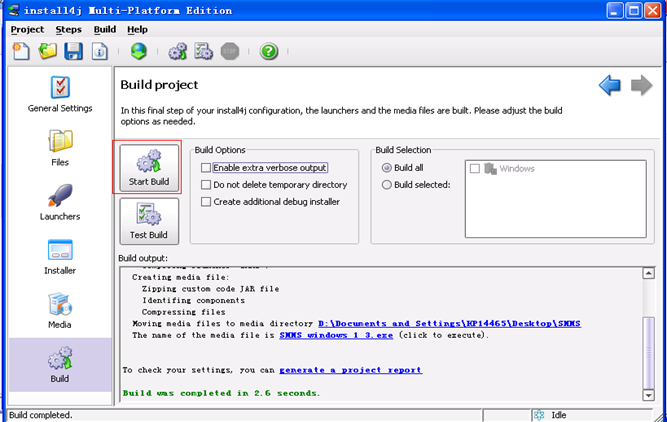
打开SMMS文件夹可以看到刚刚生成的exe安装文件
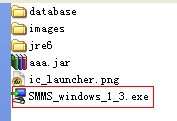
现在安装它,测试一下
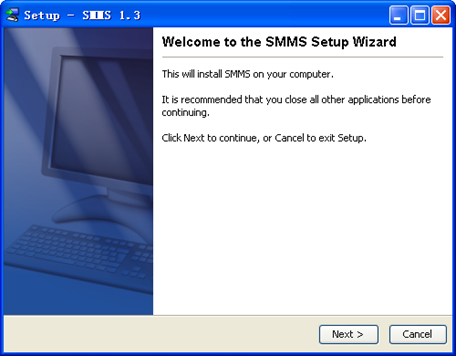
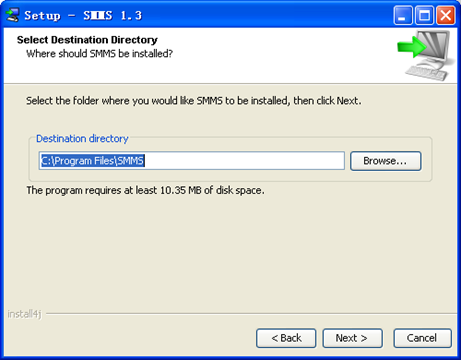
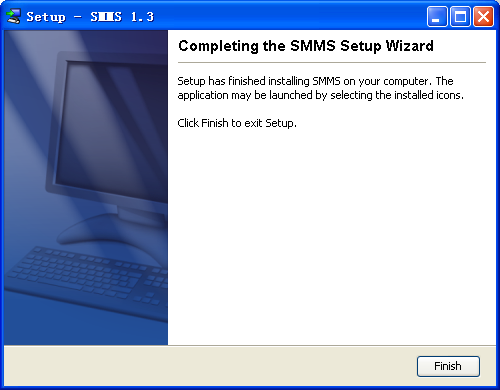

打开看一下。

完成了
——————————————————以下为空白—————————————————